Как подобрать видеокарту для компьютера

Всем привет! Приобретение нового графического адаптера для уже собранной системы – это весьма ответственный шаг, к которому требуется подойти максимально серьёзно. Так как приобретение это не самое дешёвое, вам следует правильно выбрать графический адаптер с умом, чтобы не переплатить за компоненты, которая ваша система не сможет раскрыть или же наоборот, чтобы ваша видеокарта была на одном уровне со всеми остальными системными компонентами.
Сразу же скажем, что в рамках данного материала мы не будем рекомендовать вам конкретные модели или же компании, которые производят графические адаптеры. Всё, что мы сделаем – это предоставим вам список критериев, основываясь на которых вы сможете подобрать для себя подходящий вариант, а так же несколько фактов, которые помогут вам не ошибиться во время выбора. Итак, давайте приступим.
Как правильно подобрать видеокарту для компьютера
Первое, с чем следует определиться в случае, если вы приобретаете себе новый графический адаптер – это цели, для которых вы будете использовать компьютер. Условно все компьютеры можно разделить на три категории – это офисные, рабочие и игровые компьютеры. Таким образом, вы сможете сразу же определится, для каких целей вы будете использовать персональный компьютер. Так же присутствует ещё одна категория – мультимедийный центр, но про неё мы расскажем вам позднее.
Ваша основная миссия в процессе подбора правильного графического адаптера – это подобрать оптимальный для системы вариант, чтобы возможности видеоадаптера полностью раскрывались. Если же вы возьмёте слишком мощный графический адаптер, то система не сможет раскрыть всю её функциональность. Со слишком слабой ситуация похожая. Итак, для начала давайте разберём вышеназванные категории персональных компьютеров.
Компьютер для офиса
Скажем сразу, что эта категория весьма условная, поскольку компьютер можно назвать «офисным» в случае, если на нём будут выполнятся задачи не сложнее, чем работа с текстовыми документами, интернет-обозревателями и простейшими графическими редакторами.
Так как такие машины совсем не требовательные (некоторые даже работают на интегрированной графике), то сюда подойдёт практически любая сама дешёвая модель, или, как говорят в народе, «затычка». К подобного рода адаптерам можно отнести AMD R5, Nvidia GT 6 и 7 серий и относительно недавно представленную «GT 1030».

У всех этих моделей графических процессоров на борту 1-2 гигабайта видеопамяти, и следует отметить, что для офисных потребностей такого объёма хватает с головой. К примеру, для того, чтобы полноценно работать с графическим редактором «Adobe Photoshop» вам будет достаточно всего 512 мегабайт видеопамяти.
Так же у подобных видеокарт есть весьма ощутимое преимущество – из-за того, что для работы практически всех устройств достаточно 20 Вт, то на них можно установить пассивное охлаждение. Так же у подобного рода моделей в названии присутствует слово «Silent», что означает, что они выдают сравнительно небольшой уровень шума.

Следует отметить, что на офисных компьютерах вы сможете даже поиграть в игры (в основном максимум, который они поддерживают – это игры до 2007-го года, хотя всё опять же зависит от оптимизации игры непосредственно разработчиком).
Компьютер для игр
Категория так называемых «игровых» графических адаптеров является одной из самых продаваемых на всём рынке графических адаптеров в принципе. В случае, если вы хотите подобрать себе графический адаптер для игр, то тут всё упирается исключительно в ваш бюджет.
Так же достаточно важным моментом является список самих игр, которые вы планируете запускать на данном компьютере и уровень графических настроек, который планируете выставлять. Узнать, как тот или иной графический адаптер будет вести себя в нужной вам игре можно благодаря тестам, которые проводили или простые пользователи, или непосредственно компания-производитель.
Для того, чтобы поискать результаты тестирования графических адаптеров, вам достаточно открыть любой поисковик, вписать туда название своего графического адаптера и добавить подпись «тесты». К примеру, «GTX 1050 тесты».
В случае, если бюджет на покупку видеокарты у вас не высок, то следует присмотреться к графическим адаптером среднего или средне-нижнего ценового сегмента. Но следует отметить, что иногда даже средние компьютеры могут запускать хорошие игры, пусть и на низких графических настройках. Тут дело опять же в правильно собранной конфигурации, поэтому вам следует подбирать видеокарту основываясь на остальных комплектующих, которые установлены внутри вашего системного блока.
В случае, если ваш бюджет не имеет каких-либо ограничений, то следует присмотреться к графическим адаптерам из HI-END ценового сегмента. Тут вам следует понимать одну очень важную деталь – количество кадров в секунду в игре может не вырастать относительно цены, которую вы заплатите за графический адаптер. Конечно, модель «GTX 1080» может быть мощнее, чем «GTX 1050», однако не всегда пара мегабайт видеопамяти играют существенную роль на непосредственно игровой процесс.
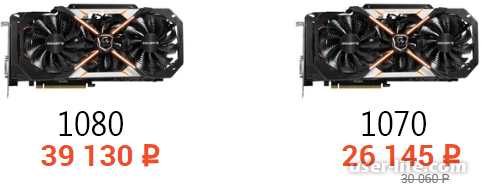
Компьютер для работы
Данная категория так же весьма условная, поскольку здесь всё зависит от того, какие утилиты вы планируете использовать для работы.
Как мы уже отмечали ранее, для того, чтобы работать с большинством графических редакторов вам будет достаточно и «офисной» конфигурации, однако если вы планируете использовать «Sony Vegas», «Adobe After Effects», «Premiere Pro» и тому подобные видеоредакторы, в которых есть окно предварительного просмотра, то вам потребуется более производительный графический адаптер.
Большая часть программного обеспечения, которая предлагает пользователю функцию монтирования и рендеринга видеороликов или трёхмерных сцен достаточно мощно нагружает графический адаптер. Поэтому именно от модели видеокарты и будет зависеть промежуток времени, который программа затратит на обработку видеоролика или трёхмерного объекта.
Здесь самым подходящим вариантом для пользователя является корпорация «NVidia» и их специализированные графические адаптеры из линейки «CUDA», которые оснащены специальными чипами, которые позволяют полностью раскрывать потенциал графического адаптера во время обработки видеоролика или трёхмерного объекта.
Так же у корпорации «НВидиа» и у корпорации «АМД» присутствуют специализированные линейки аппаратов (Quadro (Nvidia) и FirePro (AMD)), которые изначально предназначались для того, чтобы с их помощью обрабатывали трёхмерные объекты и видеоролики. Но вы наверняка уже поняли, что подобного рода аппараты стоят достаточно много, из-за чего устанавливать их в домашние системы попросту иррационально.

Конечно, было бы очень странно, если бы оба этих мультимедийных «гиганта» не предложили бы более дешёвые варианты, но тем не менее, если у видеокарты присутствует приставка «Pro», то это автоматически означает, что она узконаправленная и даже при том, что её цена схожа с адаптерами из линейки «GTX», в плане производительности в играх она будет очень сильно отставать. В общем, если вы планируете пользоваться компьютером исключительно для рендеринга, то «профессиональные» видеокарты – это идеальный вариант для вас.
Мультимедийные центры
Что же такое мультимедийный центр? На самом деле ответ достаточно прост – мультимедийная система предназначается исключительно для воспроизведения мультимедийного контента (фильмы, видеоролики, музыка и тому подобное). Достаточно давно большинство фильмов стало сниматься в разрешении 4К, а их битрейт (количество информации, которое передаётся в секунду) только растёт. Поэтому в случае, если вы подбираете графический адаптер для таких целей, то вам следует узнать, способен ли графический адаптер обрабатывать такое количество потоков одновременно.
С одной стороны кажется, что обычный видеоролик не в состоянии «съесть» всю производительность графического адаптера, однако уже давно доказано, что на слабых системах видео в расширении 4К периодически тормозят.
Сейчас идёт активная тенденция среди создателей фильмов на увеличение битрейта и качества, поэтому если вы хотите использовать систему для просмотра фильмов в широком разрешении, то следует присмотреться именно к современным моделям. С другой стороны, у специализированной мультимедийной линейки видеокарт от NVidia (10xx) во всех моделях установлен один и тот же чип «PureVideo», который декодирует потоки. Из-за этого платить больше стоит далеко не всегда.
Так же вам не следует забывать, что графический адаптер должен быть оснащён портом типа «HDMI 2.0», если вы, конечно, планируете подключать компьютер к телевизору.
Количество памяти
Как вы наверняка знаете, память (особенно для компьютеров) – это та вещь, с которой очень сложно переборщить. Актуальные на сегодняшний день «ААА» игровые проекты потребляют ресурсы компьютера с невероятным аппетитом, поэтому лучше приобрести графический адаптер, у которого будет большее количество видеопамяти.
К примеру, актуальная на данный момент «Assasin’s Creed Syndicate» с максимальными настройками графики в разрешении «FullHD» потребляет 4,5 ГБ видеопамяти.
Та же игра, те же настройки графики, только разрешение теперь 2.5К (2650х1440):
А вот в 4К даже обладателям относительно производительных конфигураций всё же лучше понизить графические настройки. Конечно, на рынке присутствует, к примеру «1080 Ti», на боту которой целых 11 гигабайт видеопамяти. Но минимальная цена на неё – 600 долларов, что может быть неприемлемо для большей части населения стран СНГ.
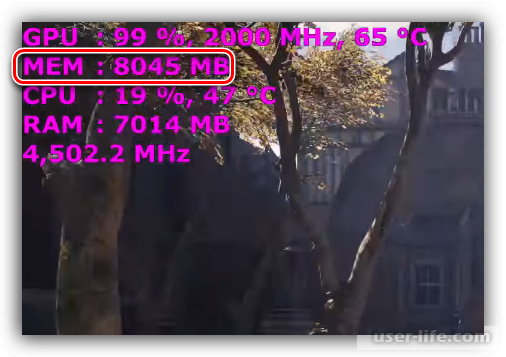
Всё, что мы сказали выше про объём видеопамяти применимо исключительно к игровым станциям, поскольку, к примеру, офисным решениям большое количество встроенной в графической адаптер памяти вовсе не требуется, так как игр, которые смогут её «употребить» на офисном компьютере вы попросту не запустите.
Какого производителя выбрать?
На сегодняшний день мы живём в эпохе, когда особой разницы между гигантами в сфере графических адаптеров нет. Ранее был небольшой афоризм «Palit хорошо горит», но на сегодняшний день он полностью потерял свою актуальность.
Все различия между графическими адаптерами в плане функциональность сводятся к количеству фаз питания, что позволяет добиться большего прироста при разгоне и в интегрированных системах для охлаждения. В плане внешнего вида, конечно, можно купить себе «карточку» с RGB-подсветкой, но переплата за такой внешний элемент в плане функциональности попросту бессмысленна.
Про эффективность аппаратных элементов, которые устанавливаются в графические адаптеры мы поговорим далее, а вот все остальные «плюшки» не приносят никакого удовольствия кроме как эстетического. В общем, тут всё упирается во вкусовщину, поэтому решайте сами, нужна ли вам RGB-подсветка, или нет.
Интегрированное охлаждение
Системы охлаждения с большим набором радиаторов, различных трубок с охлаждающей жидкостью и прочим разумеется более функциональные, чем обычные «куски алюминия». Но не всегда видеокарта требует больших затрат для систем охлаждения, поскольку и встроенная система может быть не так уж и плоха. Вы можете узнать о встроенном тепловом пакете на сайте непосредственно вендора, или же в списке технических характеристик на странице магазина.
Вот так выглядят данные о тепловом пакете видеокарты «GTX 1050 Ti».
Как вы можете заметить, тепловой пакет у данного графического адаптера весьма маленький (у большинства процессоров показатель TDP достигает 90-а Вт, но тем не менее, они вполне успешно охлаждаются при помощи недорогих систем).
К примеру, вот показатель тепловыделения процессора «I5 6600K»:
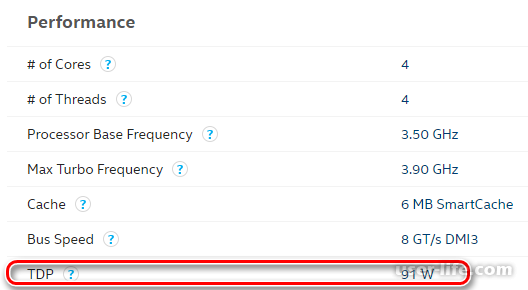
Вывод здесь весьма прост – в случае, если вы выбираете графические адаптер из среднего или средне-низкого ценового сегмента, то лучше купить более дешёвый, поскольку в случае, если вы купите модель постарше, то можете переплатить за охлаждение 40% от стоимости адаптера.

Если графический адаптер из сегмента HI-END, то с ним ситуация будет немного сложнее. Чем более производительная видеокарта, тем более мощная
система охлаждения требуется для поддержания её нормальной работы. Собственно, поэтому ищите информацию о системе охлаждения, которая подходит выбранному вами графическому адаптеру самостоятельно. Про поиск такой информации мы уже говорили вам ранее.
Разгон
Достаточно очевиден тот факт, что чем большая частота работы у графического или центрального процессора, то тем больше и показатель их производительности. Конечно, спорить с этим трудно, но чем больше тактовая частота графического адаптера или процессора, тем больше энергии они потребляют, а это значит, что начинается достаточно сильный нагрев. Поэтому в случае, если для того, чтобы поиграть в какую-либо игру без разгона вам требуется понизить настройки графики, то лучше сделайте это, а разгоном пользуйтесь исключительно в крайних случаях.
Читайте:
Как разогнать процессор от АМД
Как разогнать процессор Intel core i3
Разгон следует использовать только в случае, если игра на минимальных настройках графики периодически «фризит», подвисает и само количество кадров в секунду достаточно маленькое. В этом случае разгонять комплектующие целесообразно, но лучше всего всё же обновить конфигурацию своего компьютера.
В случае, если даже на минимальных настройках графики вы играете с комфортным количеством кадров в секунду, то прибегать к разгону только для того, чтобы повысить настройки графики попросту бессмысленно. Но не смотря на это некоторые достаточно популярные издания пытаются рассказать своим читателям про «разгонный потенциал», который, по факту является абсолютно бесполезным и бессмысленным.
Сказанное выше относится ко всем графическим адаптерам, которые в своём названии имеют приставку «OC» (если говорить проще – «оверклокерская» или разогнанная непосредственно производителем) или «Gaming». Но иногда вендоры могут не подписывать про разгон графического адаптера, поэтому ориентируйтесь на тактовую частоту, которую выдаёт графический адаптер и, во вторую очередь, на его цену. Подобного рода графические адаптеры стоят достаточно дорого, поскольку для них требуется более функциональная система охлаждения и мощный интегрированный блок питания.
Но покупать разогнанные графические адаптеры только для того, чтобы получить прирост в производительности в виде 4-5 кадров в секунду и паре дополнительных очков в синтетических тестах просто иррационально. В прочем, здесь уже дело вкуса.
AMD или Nvidia
Как вы наверняка заметили, в рамках данного материала мы говорили только про графические адаптеры от компании «Nvidia». Но в случае, если вы являетесь любителем копрорации «AMD», то всё, сказанное выше про адаптеры «НВидиа» полностью тождественно адаптерам «AMD Radeon».
Заключение
Итак, как вы видите, подобрать видеокарту для своего компьютера достаточно просто. Надеемся, что данная статья смогла помочь вам. Всем мир!
Рейтинг:
(голосов:1)
Предыдущая статья: Как извлечь музыку из видео онлайн
Следующая статья: Как отправить песню в сообщении в Одноклассниках
Следующая статья: Как отправить песню в сообщении в Одноклассниках
Не пропустите похожие инструкции:
Комментариев пока еще нет. Вы можете стать первым!
Популярное
Авторизация






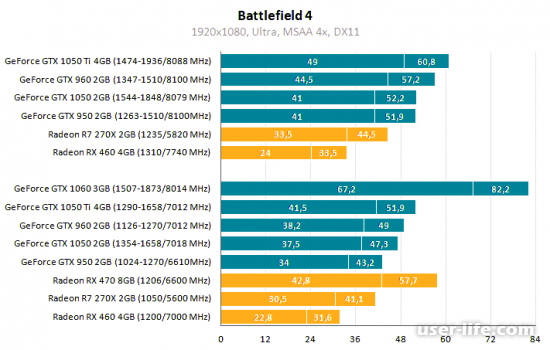


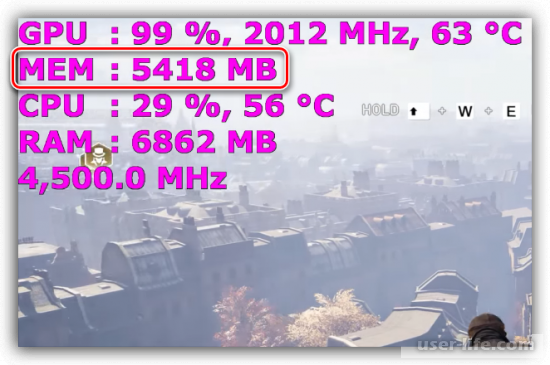

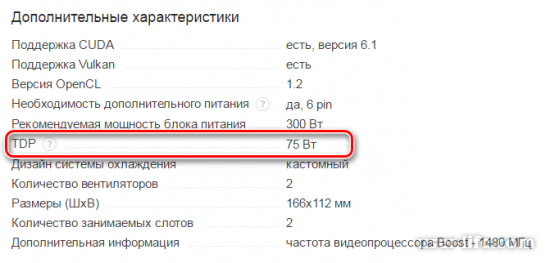
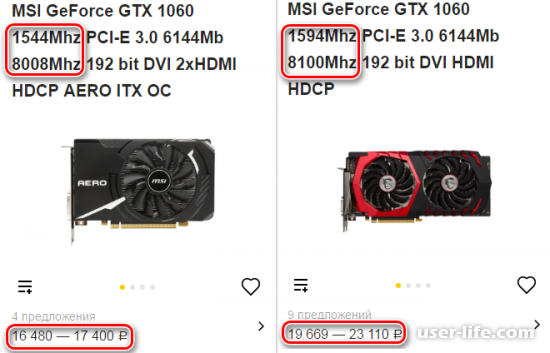
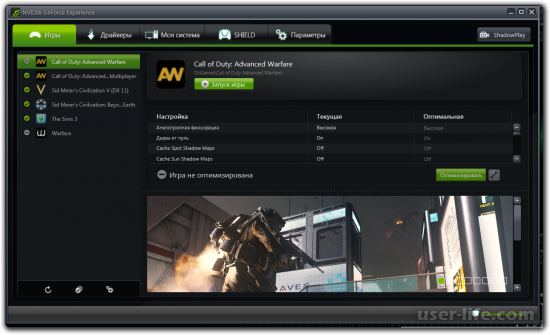



























Добавить комментарий!